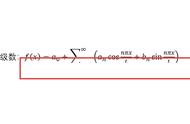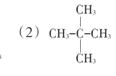大家好,我是一空,今天给大家分享的是数据处理的分列操作和删除重复项,操作其实很简单,有的时候就是细节上需要注意的。
1、分列:将单列文本拆分为多列。
操作:选中要操作的数据---点击数据---点击分列--选中默认分隔符号--点击下一步

A、分隔符号:制表符,分号、逗号、空格,其他(自定),我们表格里边是中文逗号,所有一定要选其他,输入中文状态下的逗号。点击下一步。

这里边的目标区域一定要选择一下,如下图。如果不选目标区域,会默认为源区域。

点击完成就可以了,如下图。这样就分列好了哦。

B、固定宽度:适合相同宽度(相同文本长度)。实例操作,如下图,点击下一步

在数据预览下方单击鼠标就会出现分隔线了,如果需要调整,就用鼠标左键进行调整一下哦。如下图

列数据类型:常规、文本、日期、不导入此列(跳过)。先选择文本列--再选中不导入,这里边总共重复3次这样的操作。将目标区域选择成$J$3(绝对引用)如下图

点击完成按钮,就完成对数据的分列了,如下图。
注意:旁边的列如果有数据,会提示覆盖。

2、重复项:
删除重复项:指定按多少列的数据参照删除重复项。
高亮重复项:(相当于条件格式的‘重复值’突出显示)
拒绝录入重复项:(相当于数据有效性‘不录入重复数据’)
这里边我们就将删除重复项。其他操作都非常简单,选中数据源---点击数据---点击重复项---选择删除重复项

想选择哪一列重复项,就在那一列前面打对√,然后点删除重复项就可以了。

学习数据表格一定要多练习,有问题可以随时关注我,互相学习,共同进步,今天的课程就分享到这里。
,